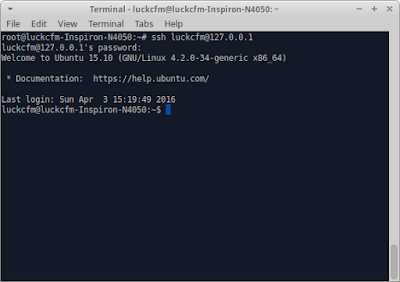SSH ou
Secure Shell pode ser considerada uma das ferramentas mais poderosas do
Linux, isso porque com ela você pode acessar qualquer máquina remotamente que tenha
linux e, através da internet, você consegue acessar qualquer máquina do mundo.
É com essa ferramenta que muitas pessoas administram seus servidores que estão lá na famosa
nuvem, sem nem sair de casa, você consegue administrar várias máquinas.
Então, como é feito esse acesso? É simples, toda comunicação do ssh é feita pela rede, então você só precisa de um usuário da máquina que deseja acessar e o endereço de IP, pode ser tanto pela sua rede particular ou através de um IP de internet. Vamos à um exemplo:
Tenho uma máquina em um servidor da
Amazon, onde o IP da mesma é 177.54.23.48 (Um ip válido da internet, ou seja, consigo acesso em qualquer ponto que tenha um shell e uma internet). A
sintaxe do ssh é bastante simples:
ssh nome_do_usuario@ip_de_destino. Então, suponhamos que você tenha nessa máquina o usuário
radio e você deseja acessar remotamente , basta abrir o
terminal do seu linux, ou para quem utiliza windows pode ser utilizado o programa
Putty e digitar o seguinte comando:
ssh radio@177.54.23.48 e apertar a tecla enter.
Se tudo estiver correto *, será solicitado uma senha de acesso para a máquina, se a mesma estiver correta você então terá acesso à máquina e poderá fazer tudo o que seu usuário é permitido fazer (Mais pra frente veremos um assunto importante do Linux, o escopo de usuário, onde você pode definir o que cada usuário pode fazer em um servidor). Veja na imagem abaixo um exemplo de acesso:
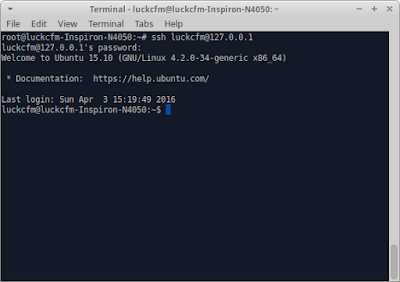 |
| Tela do terminal após um ssh |
*O ssh pode solicitar que você salve a chave de acesso da máquina que você está tentando acessar, você pode apertar yes nesta etapa.
Alguns parâmetros importantes:
-p: Por questões de segurança vários administradores de servidores costumam trocar a porta de acesso padrão do ssh, que é a porta 22. Se por ventura você for acessar algum servidor em que a porta não seja a padrão, basta utilizar o parâmetro -p com o número da porta logo em seguida, como abaixo, supondo que a porta ssh foi alterada para 2222:
ssh root@132.23.45.21 -p 2222
-x: Se a máquina que você está executando tem algum programa que utilize interface gráfica e você precisa executá-lo, você pode utilizar o parâmetro -x que faz com que o programa seja executado na sua tela, isso é a tela do programa aparece na sua máquina, veja um exemplo abaixo:
ssh -x root@123.12.45.123
Ao acessar a máquina, basta executar o programa que contenha uma interface de usuário e ela será exibida em sua tela.
That's all for today.